デスクトップが見つからない場合にデスクトップを復元する方法
毎日コンピュータを使用していると、突然デスクトップのアイコンやファイルがすべて消えてしまったことに気づくことがあります。この状況は人々をパニックに陥らせるかもしれません。この記事では、デスクトップが消えた原因を詳しく分析し、さまざまな回復方法を紹介し、参考のために最近話題のデータも添付します。
1. デスクトップが消える一般的な理由
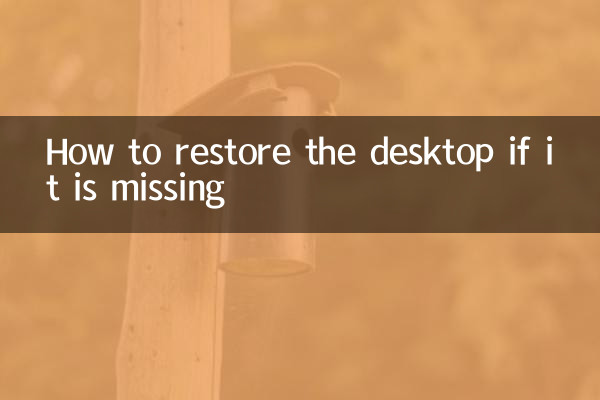
| 理由の種類 | 具体的な指示 |
|---|---|
| システム設定エラー | デスクトップアイコンを非表示にしたり、誤って表示設定を変更した可能性があります。 |
| エクスプローラーがクラッシュする | Explorer.exeのプロセスが異常でデスクトップが表示できません。 |
| ウイルスまたはマルウェア | 一部のウイルスはデスクトップのコンテンツを意図的に隠します |
| 破損したユーザープロファイル | システム ユーザー プロファイルに異常があるため、デスクトップの読み込みに失敗します。 |
| グラフィックカードドライバーの問題 | ディスプレイドライバーの異常により、デスクトップの表示エラーが発生する可能性があります |
2. デスクトップ回復ソリューション
方法 1: デスクトップ アイコンの設定を確認する
デスクトップ上の何もないところを右クリック→「表示」を選択→「デスクトップアイコンを表示」にチェックが入っていることを確認します。チェックが入っていない場合は、クリックしてチェックを入れるとデスクトップアイコンの表示が元に戻ります。
方法 2: エクスプローラーを再起動する
Ctrl+Shift+Esc を押してタスク マネージャーを開き、「Windows エクスプローラー」プロセスを見つけて右クリックし、「再起動」を選択します。これにより、デスクトップの表示が更新されます。
方法 3: 隠しファイルを表示する
エクスプローラーを開く→「表示」タブをクリック→「隠し項目」にチェックを入れます。場合によっては、デスクトップ ファイルが誤って隠し属性に設定されることがあります。
方法 4: 新しいユーザー アカウントを作成する
ユーザー プロファイルが破損している場合は、次の手順を試してください: Windows の設定 → アカウント → ホームとその他のユーザー → 別のユーザーを追加 → 新しいアカウントを作成してログインしてテストします。
方法 5: システムの復元
問題が最近発生した場合は、システムの復元機能を使用して、以前の通常の復元ポイントに復元してみてください。
3. デスクトップ消失を防ぐための対策
| 注意事項 | 具体的な操作 |
|---|---|
| 重要なファイルを定期的にバックアップする | 重要なデスクトップ ファイルを他のパーティションまたはクラウド ストレージにバックアップします。 |
| 信頼できるセキュリティ ソフトウェアをインストールする | ウイルスやマルウェアによるシステムの損傷を防ぐ |
| システムを常に最新の状態に保ってください | Windows の更新プログラムとパッチをすぐにインストールする |
| システムの復元ポイントを作成する | 大きな変更を加える前に復元ポイントを手動で作成する |
4. 最近の話題のデータ参照
| ホットトピック | 暑さ指数 | 主要なディスカッションプラットフォーム |
|---|---|---|
| Windows 11 24H2 アップデート | 95 | Weibo、Zhihu、Tieba |
| AI PC コンセプトの台頭 | 88 | WeChatパブリックアカウント、Bステーション |
| データセキュリティとプライバシー保護 | 85 | Zhihu、専門フォーラム |
| 在宅勤務テクノロジー | 82 | LinkedIn、マイマイ |
| メタバースの開発状況 | 78 | 澱韻、快勝 |
5. 専門的なアドバイス
上記の方法を試しても問題が解決しない場合は、次のことをお勧めします。
1. 専門および技術担当者に連絡して支援を求めてください。
2. データをバックアップしてからシステムを再インストールすることを検討してください。
3. ハードウェア、特にストレージデバイスに問題がないか確認します。
概要:デスクトップが突然消えるとイライラしますが、簡単な操作で復元できることがほとんどです。原因を理解し、解決策を習得し、予防措置を講じることで、同様の問題の再発を効果的に回避できます。問題が複雑な場合は、専門家の助けを求めることが最も安全な選択肢です。
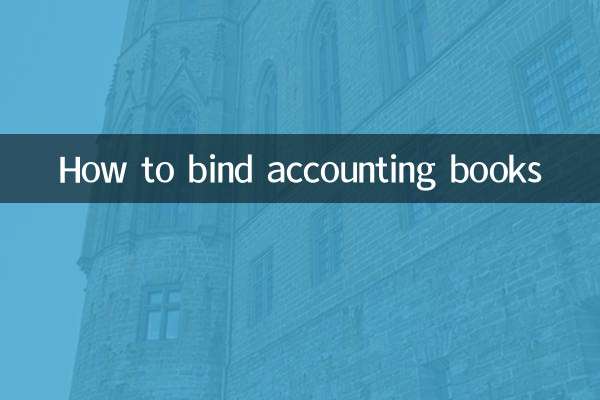
詳細を確認してください

詳細を確認してください